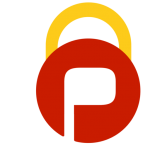Un sitio de agregadores de noticias recopila información de toda la web y llega a publicarla en una ubicación para que los visitantes puedan acceder. Los temas se crean en torno a las palabras claves desprendidas mediante fuentes RSS. Un sitio agregador de noticias a menudo proporciona atribución y un enlace al sitio original para evitar reclamos sobre derecho de autor.
Algunos de los sitios de agregación de noticias también te permiten hacer seguimiento a tus publicaciones favoritas. De esta forma, te aseguras de obtener más contenido de los sitios web en los que confías. Sin embargo, una publicación debe poseer un perfil en un sitio agregador de noticias.
Akregator

Akregator viene preinstalado con la última versión de openSUSE con el escritorio KDE. Si no está preinstalado como parte de tu distribución de Linux basada en KDE, usa el administrador de paquetes asociado para instalarlo.
La versión de openSUSE tiene las fuentes de openSUSE y KDE ya configuradas. Realmente no hay mucho para el lector de feeds. Está puramente diseñado para facilitar la lectura de fuentes de diferentes sitios web.
La aplicación se divide en tres paneles:
El panel izquierdo tiene una lista de carpetas que son sus fuentes RSS. El panel superior derecho tiene una lista de artículos para la fuente seleccionada y el panel inferior derecho tiene una vista previa del artículo.
Obviamente, preferirás leer tu propia selección de noticias en lugar de los predeterminados configurados para ti.
Lo primero que te gustaría hacer es crear una nueva carpeta. Para hacerlo, haz clic con el botón derecho del ratón en «Todos los feeds» y selecciona «Nueva carpeta». Ingresa un nombre de carpeta y presiona «OK».
Para agregar una fuente, todo lo que necesitas hacer es dar clic derecho en la carpeta que acabas de crear y selecciona «Agregar fuente«.
Se te pide que ingreses la URL del feed. Para obtener la URL del feed, ve al sitio web de tu elección y busca el símbolo de RSS que se muestra en la sección anterior y haz clic en él.
Copia la URL de la fuente RSS y pégala en la URL de la fuente dentro de Akregator. Haz clic en «Aceptar» para continuar. Para leer cualquiera de los artículos, haz clic en el enlace en el panel derecho y obtén una vista previa en el panel inferior.
Si la vista previa se ve bien, existe la opción de hacer doble clic en el enlace para abrir el artículo en el navegador o hacer clic con el botón derecho y seleccionar ver en una nueva pestaña. Notarás que en la imagen de arriba la lista de feeds no está particularmente bien ordenada. Esto se puede cambiar en cualquier momento haciendo clic derecho en el enlace y seleccionando «Editar fuente».
Puedes cambiar el nombre para que sea más fácil de leer en la pantalla o si tiene la URL incorrecta, puedes modificarla.
También es posible configurar notificaciones para avisarte cuando aparecen nuevos artículos para un feed en particular. Y también puedes configurar la frecuencia con la que Akregator busca nuevos artículos en ese feed.
Fluent Reader

Fluent Reader se trata de un lector RSS con multiplataforma y que contiene código abierto, el cual brinda la experiencia sumamente sencilla de uso.
La interfaz que pertenece al usuario empieza en color blanco y no existe señal alguna que te indique a donde debes dirigirte. Para ello, debes hacer click en el icono de ajustes que se encuentra en la esquina superior derecha.
Al tomar esta opción, esto abre una ventana que te va a permitir importar una fuente OPML. Lo mismo se presenta como una herramienta útil si estás migrando desde un lector distinto de RSS. El programa conserva la estructura que contiene las carpetas, lo cual es positivo.
Se ha tenido que reiniciar la aplicación después de importar alguna fuente OPML. O, si deseas comenzar desde cero, pega la URL de un feed en el cuadro y haz clic en el botón Agregar. Da un par de segundos y, a continuación, la aplicación busca el favicon del sitio web y agregará el feed a tus fuentes determinadas.
Selecciona el feed para darle una personalización. Utiliza el menú desplegable para editar el nombre, el icono y la URL que pertenece a la suscripción. Modifica la frecuencia de actualización del feed desde el segundo menú.
Por este lado, la aplicación está configurada como ilimitada de manera predeterminada. Pero puedes cambiarlo a 15/30 minutos, una vez por hora o algunas horas, o solo una vez por día, es decir, a conveniencia.
Regresa a la página principal de Fluent Reader y se te presentarán un conjunto de tarjetas (miniaturas). Cada una de ellas representa un artículo nuevo.
Esta información va a contener el título e imagen del artículo y logo del sitio web. Pasa el mouse sobre la tarjeta y te puedes animar para mostrar las primeras oraciones de la página.
Gnome Feeds

Gnome Feeds se trata de un lector mínimo de feeds RSS/Atom que ha sido creado buscando tanto la velocidad como la sencillez. Ofrece una interfaz de usuario sencilla, pero con la que podemos ver las últimas novedades de nuestras suscripciones.
Podemos decir que una fuente web o canal web es un medio de sindicación de contenido web. Las fuentes se utilizan para proporcionar a los usuarios suscriptores información o contenido actualizado. Un feed es un contenido en Internet que se puede exportar, por lo que, como usuario puedes leerlo cuando quieras o puedas.
La aplicación Gnome Feeds es un lector de escritorio tan sencillo como fácil para sistemas Gnu/Linux. No se integra ni sincroniza con un servicio basado en la nube, pero puede importar una lista de fuentes a través de un archivo .opml.
El programa nos va a mostrar los artículos en una vista web por defecto. Aunque hay que decir que viene con JavaScript desactivado, buscando una experiencia de usuario más rápida.
Este programa ofrece a los usuarios una forma limpia y ordenada de leer las últimas publicaciones de nuestros sitios web favoritos. Solo tienes que añadir un feed mediante la opción que encuentras disponible en la aplicación.
Después de eso, a medida que se publiquen nuevos contenidos, la aplicación te lo ofrecerá cómodamente.
Si eres un usuario acostumbrado a usar fuentes RSS, probablemente encontrarás que Gnome Feeds es quizás un poco limitado para tus necesidades. Pero si eres un usuario ocasional, el conjunto de prestaciones harán de este programa una opción más a tu alcance para consultar los canales RSS.
Miniflux

El uso de la interfaz de usuario nativa de Miniflux parece un cruce entre Medium y cualquier otro tema minimalista basado en bootstrap que hayas visto. La interfaz de usuario es claramente «poco llamativa» y permanece fuera del camino mientras lee los contenidos RSS qQue es, ya sabes, el punto de un lector de RSS.
Sin embargo, puede personalizar la interfaz de usuario: el mejor tema es el «oscuro» que se ha encontrado y se ha llamado «sol «. La instalación de temas es simplemente una cuestión de clonar la URL del tema en el directorio /themes/ y seleccionar el tema de las preferencias.
La interfaz de usuario es receptiva, lo que significa que todo lo que puedes hacer en la interfaz de usuario de escritorio. Puedes hacerlo en tu dispositivo móvil, incluida la edición de la configuración del feed para permitir la descarga de contenido completo.
Entonces, ¿qué tiene de bueno Miniflux?
Ella es elegante intencionalmente minimalista, solo hay una forma de leer tus feeds, y no es el paradigma clásico de «RSS como bandeja de entrada» que popularizó Google Reader.
Ella es fiel a sí misma. Si bien hay menos «campanas y silbatos» en Miniflux, las características que se implementan funcionan bien y se mantienen fuera del camino. Por ejemplo, puedes descargar el contenido completo de un artículo (en lugar de un extracto) presionando «d» en la interfaz de usuario web o usando una casilla de verificación en la definición de fuente.
Ella no es una carga. Por defecto (y las instalaciones se han colocado de esa manera), Miniflux usa una base de datos sqlite. Para una aplicación utilizada por un solo geek varias veces al día, sqlite funciona perfectamente bien y es súper simple de respaldar/restaurar.
El contenedor que ejecuta usa un máximo de 5 procesos Nginx simultáneos, y el clúster de enjambre acoplable (algo con poca potencia) ni siquiera siente ni llega a sentir carga adicional.
NetNewsWire

NetNewsWire es una aplicación totalmente nueva y gratuita reconstruida desde cero usando el código de Evergreen, pero con el nombre del lector de feeds original de Simmons. El tiempo y el arduo trabajo de Simmons y otros colaboradores del proyecto de código abierto son evidentes.
NetNewsWire es una aplicación rápida y cuidadosamente diseñada con una potente función de búsqueda. La aplicación no llega a ser un principal lector de fuentes para Mac hasta que tenga más opciones de sincronización o salga la versión planificada de iOS.
Pero si la lectura de tus fuentes está limitada a la Mac o usas Feedbin para sincronizar tus fuentes con iOS, NetNewsWire es una excelente elección.
Puedes suscribirte a las fuentes directamente desde NetNewsWire haciendo clic en el botón más en la barra de herramientas o eligiendo “Nueva fuente” en el menú Archivo. O, desde Safari con la extensión de la aplicación, que rellena previamente el formulario “Nueva fuente” con la URL de fuente de un sitio.
NetNewsWire también admite la importación de archivos OPML, que es el formato que ofrecen la mayoría de las aplicaciones y servicios (incluido NetNewsWire) para exportar la lista de fuentes que sigue.
El diseño de la aplicación resultará familiar para cualquiera que haya usado lectores de RSS en el pasado. Hay tres paneles con fuentes a la izquierda, títulos de artículos y otra información en el medio, y una vista detallada a la derecha.
La barra lateral más a la izquierda, que enumera tus fuentes RSS y se puede ocultar, se divide en hasta tres secciones: Fuentes inteligentes, En mi Mac y Feedbin si has configurado una cuenta.
Las fuentes inteligentes incluyen “Hoy”, “Todos los no leídos” y “Destacados”, que recopilan elementos nuevos con la fecha actual. Todos los elementos no leídos independientemente de su fecha y los artículos que ha destacado, respectivamente, son recopilados. En “mi Mac” incluye cualquier fuente que sincronice directamente con tu Mac.
Newsboat

Newsboat es un elegante lector de fuentes RSS/Atom de código abierto para la consola de texto. Es una bifurcación de Newsbeuter. RSS y Atom son una serie de formatos XML ampliamente utilizados para transmitir, publicar y sindicar artículos, generalmente noticias o artículos de blog.
Newsboat está diseñado para usarse en terminales de texto en sistemas Unix o similares a Unix. Está completamente controlado por el teclado.
El software tiene una línea de comandos interna para modificar las variables de configuración y ejecutar comandos.
Instalación de Newboat
El software está incluido en los repositorios estándar de Ubuntu. Entonces, para instalar el software, solo necesitas escribir el siguiente comando:
luke@ganges:~$ sudo apt install newsboat
En la distribución bastante básica de Ubuntu 18.04, solo tienes que instalar un paquete adicional: STFL, una biblioteca que implementa un conjunto de widgets basado en curses para terminales de texto. apt, por supuesto, debes manejar eso con aplomo. Las otras dependencias del software, como SQLite3 y libcurl, ya deben estar instaladas en tu sistema.
Newsboat está, por supuesto, disponible como paquete fuente, por lo que puedes compilar el software si es necesario. También hay un paquete instantáneo disponible en snapcraft.io.
Configurar Newboat
Antes de que puedas comenzar a usar Newsboat, debes realizar un paso de configuración. Debes agregar algunos feeds configurados. Además, agregar fuentes al archivo de configuración ~/.newsboat/urls o importar un archivo OPML con el comando:
barco de noticias -i nombre de archivo.opml
OPML es un acrónimo de Outline Processor Markup Language. Es un formato de archivo XML que se usa con mayor frecuencia para intercambiar listas de suscripciones a feeds entre lectores de feeds de noticias.
Después de importar tus fuentes RSS con Newsboat -i, el archivo de URL se completa con tus fuentes favoritas.
Para mejorar la velocidad y disminuir el ancho de banda, Newsboat almacena los artículos descargados en un caché de base de datos (se encuentra en ~/.newsboat/cache.db).
El caché usa el formato SQLite 3. Puedes configurar cuantos artículos conserva el feed para que la acumulación de artículos no se salga de control. El software también busca minimizar el ancho de banda tratando de evitar descargas de fuentes innecesarias mediante el uso de descargas HTTP condicionales.
Conclusión
Los sitios agregadores de noticias cumplen la función de hacerte llegar los artículos más relevantes para tener en cuenta cualquier momento del día. Los feeds debes configurarlos en cada uno de los sitios presentados y de esa forma puedes estar al tanto de los artículos más relevantes.